每日一学,每日一练,让excel技巧变成技能,大家好 , 我是君留香 。今天我们要制作的是一个周工作计划表带日历的表格,我们先来看一下整体布局和设置 。
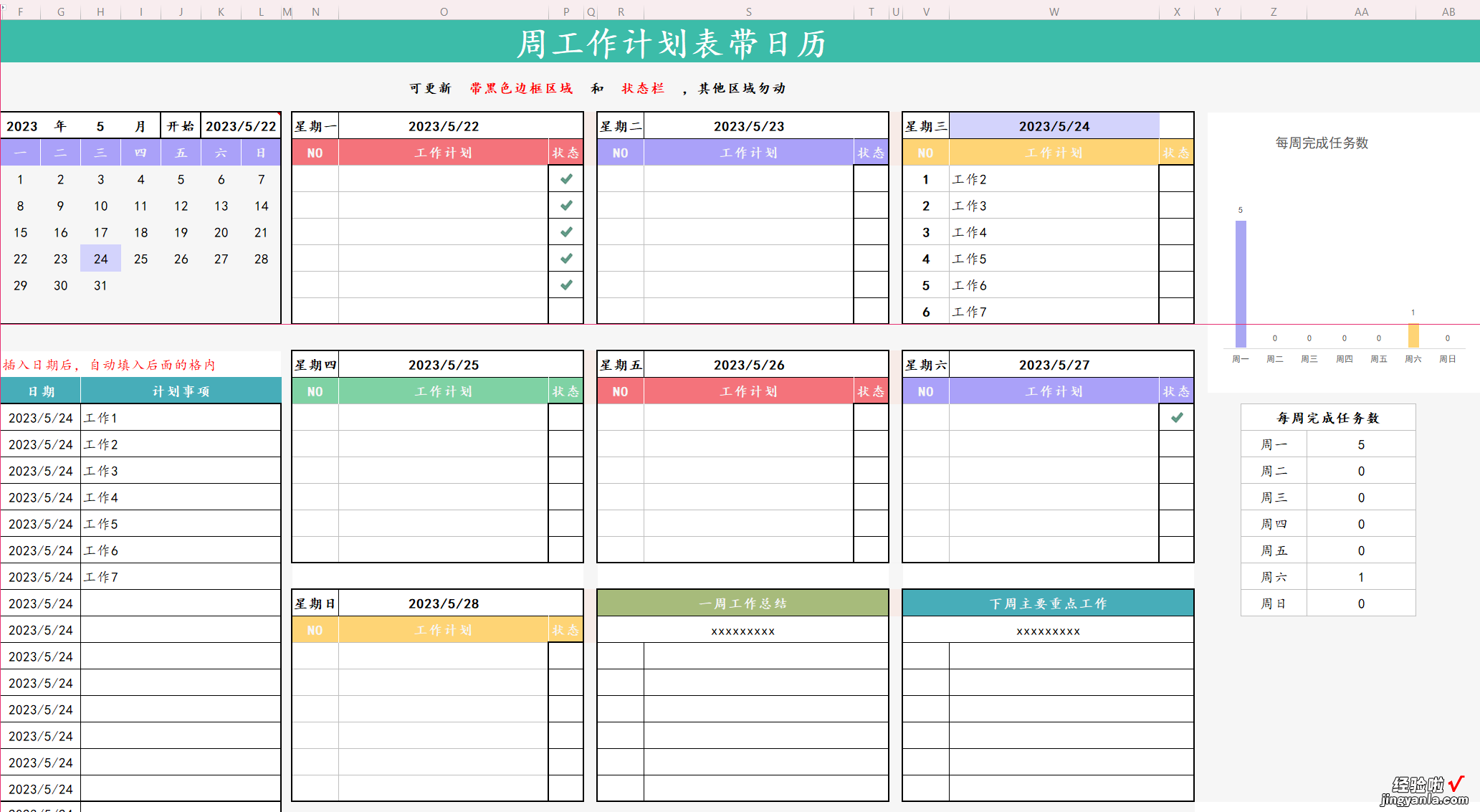
看完整体效果图sh真很棒,接下来我们一个个来制作 。
1、小日历
年的设置:=YEAR(TODAY())
月的设置:=MONTH(TODAY())
【如何用EXCEL制作周工作计划表带日历?】开始日期的设置:=TODAY()-WEEKDAY(TODAY(),2) 1 。开始日期是用公式表示每一个周一的日期,之前常用的EXCEL公式中做过相关的解释 。
日历表日期的设置:
第一行第一个:=IF(MONTH(DATE($F$5,$H$5,1)-WEEKDAY(DATE($F$5,$H$5,1),2) COLUMN(B$1:B$32)-1 (ROW($B1:$Z2)-1)*7)=$H$5,DATE($F$5,$H$5,1)-WEEKDAY(DATE($F$5,$H$5,1),2) COLUMN(B$1:B$32)-1 (ROW($B1:$Z2)-1)*7,"")
第一行第二个:=IF(MONTH(DATE($F$5,$H$5,1)-WEEKDAY(DATE($F$5,$H$5,1),2) COLUMN(C$1:C$32)-1 (ROW($B1:$Z2)-1)*7)=$H$5,DATE($F$5,$H$5,1)-WEEKDAY(DATE($F$5,$H$5,1),2) COLUMN(C$1:C$32)-1 (ROW($B1:$Z2)-1)*7,"")
第一行第三个:=IF(MONTH(DATE($F$5,$H$5,1)-WEEKDAY(DATE($F$5,$H$5,1),2) COLUMN(D$1:D$32)-1 (ROW($B1:$Z2)-1)*7)=$H$5,DATE($F$5,$H$5,1)-WEEKDAY(DATE($F$5,$H$5,1),2) COLUMN(D$1:D$32)-1 (ROW($B1:$Z2)-1)*7,"")
后面的可以直接往后拉填充表格,制作好一周的之后,可以直接下拉填充单元格 。
2、计划事项
日期:日期可以自己输入,如果每天的内容基本固定的话,那么可以用公式=TODAY()来表示,这样每天都会自动同步计划事项 。
计划事项:输入对应时间需要做的事情,填入日期和待办事项后,就可以根据时间自动同步 。
3、周工作计划
日期的设置:第一个日期=开始日期,这样设置的就是每周一的日期 。
星期的设置:星期等于第一个日期,需要设置格式为星期 。
NO的设置:=IF(O7=0,"",ROW()-(ROW()-1))
工作计划的设置=INDEX(H:H,SMALL(IF($F$16:$H$2004=$O$5,ROW($F$16:$L$2004),4^8),ROW(2:2)))
状态的设置:使用条件格式设置,将完成的的事情用√表示,未完成的事情用×表示 。使用后的状态如下图:
每周完成任务数的统计公式:=COUNTIF(P7:P12,"1"),这里只需要更改对应的区域即可,比如这里周一对应的区域是P7:P12,周二对应的区域只需要更改就可以了 。
我是君留香,一个致力于个人成长,社会教育的青年 。关注我,与我一起成长!
